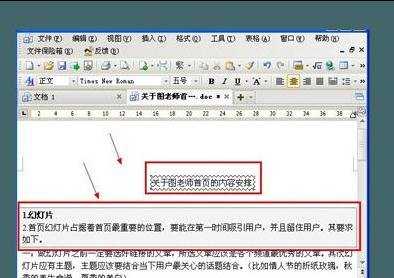怎样设置word的边框和底纹
2016-12-02
相关话题
在我们编辑文档时,有时为了美化或突出显示我们的文本和关键词,我们对文本设置边框或底纹;在字符在外边套上各种线条,就是我们所说的边框,在文字的下边设置颜色或图案就是我们所说的底纹,今天我将带大家一起去学习一下这两个功能。
设置word的边框和底纹步骤1第一步:打开word文档,然后点击文件,在下拉栏中打开新建空白文档。
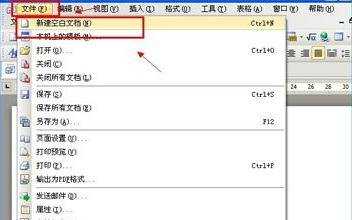
设置word的边框和底纹步骤2第二步:在新建空白文档中,再点击打开上次图老师保存的文档。

设置word的边框和底纹步骤3第三步:用光标选择好标题,在菜单栏中点击格式,在下拉栏里面打开边框和底纹。

设置word的边框和底纹步骤4第四步:显示边框和底纹选项栏,在里面的边框选项里选择波浪线型,在右边可以看见我们的预览,然后点击确定。
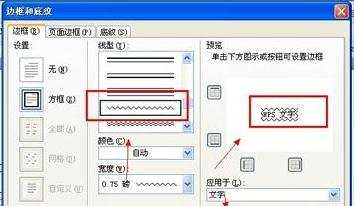
设置word的边框和底纹步骤5第五步:用光标选择第一个段落的文字,返回菜单选择格式,打开边框和底纹。

设置word的边框和底纹步骤6第六步:再次显示边框和底纹,在里面我们选择虚线,和方框设置,然后确定。
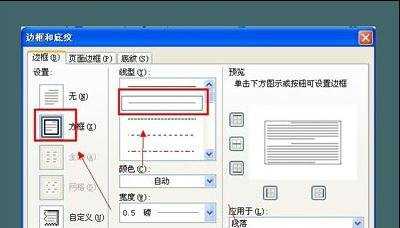
设置word的边框和底纹步骤7第七步:切换到底纹,在填充部位选择灰色,预览上有显示后点击确定。

设置word的边框和底纹步骤8第八步:我们的边框和底纹就设置好了,大家知道该怎么运行底边框和底纹了吧。